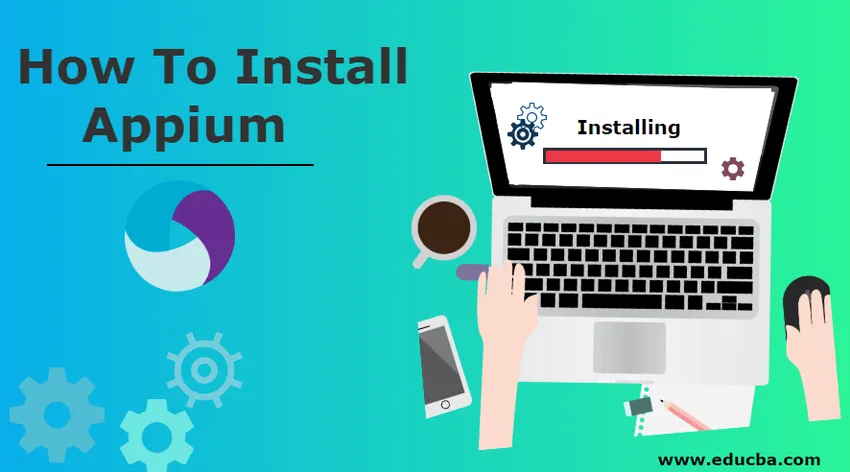
Hoe Appium te installeren
Appium is een automatiseringstestframework dat wordt gebruikt voor het testen van de applicaties op verschillende platforms. Appium is open source en platformoverschrijdend. Het wordt voornamelijk gebruikt voor het automatiseren van de native en hybride applicaties voor IOS en Android. In Appium kan de testcode worden geschreven in elke taal zoals Java, C #, ruby enz. Omdat Appium open source is, kan het eenvoudig op meerdere apparaten en emulators worden uitgevoerd om de toepassingen te testen.
Een proces om Appium te installeren:
Het onderstaande proces omvatte de installatie van Appium voor Windows en Mac OS-platforms:
Stap 1: Installatie van de Java Development Kit
Het individu moet JDK in een systeem installeren. Gebruik de volgende link om de JDK https://www.oracle.com/technetwork/java/javase/downloads/index.html te downloaden en te installeren
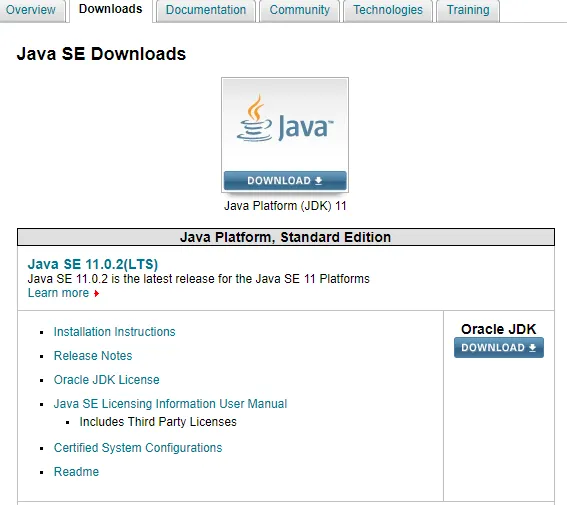
Klik op de downloadoptie in het bovenstaande scherm en het onderstaande scherm verschijnt. Selecteer de licentieovereenkomst accepteren.
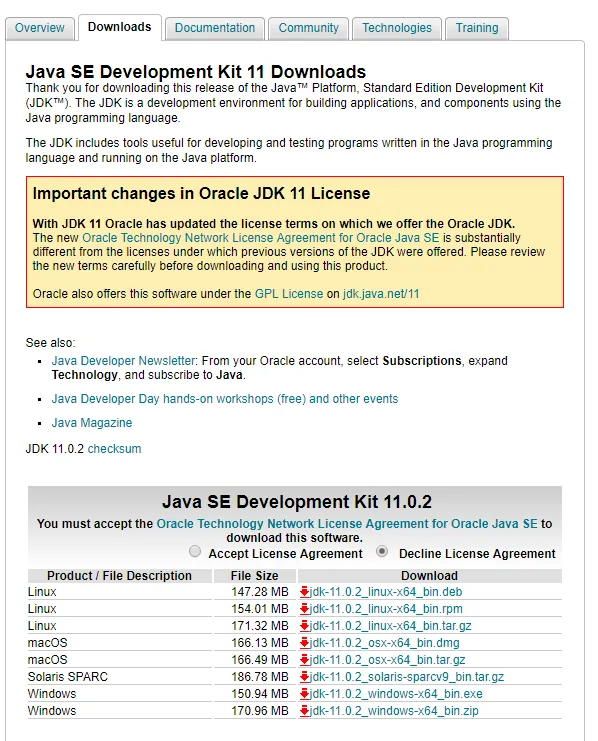
Klik op de optie voor Windows of Mac en download de relatieve exe op basis van het platform . Het bestand wordt gedownload en opgeslagen in uw lokale pad. Dubbelklik op het exe-bestand en klik op Uitvoeren om het installatieprogramma uit te voeren. De installatie wordt voltooid voor de JDK en sluit deze.
Stap 2: het Java-omgevingspad instellen
Na het installeren van JDK moet de gebruiker het omgevingspad voor JAVA_Home instellen.
- Ga naar Configuratiescherm -> Systeem of beveiliging -> Systeem -> Kies geavanceerde instellingen.
- Er verschijnt een pop-upvenster met omgevingsvariabele op het tabblad Geavanceerd.
- Selecteer nieuw in de systeemvariabele en voer de variabelenaam en het pad van JDK in.
Stap 3: Installeer de Android SDK en pakketten
Het is de tool die wordt gebruikt voor het ontwikkelen van applicaties voor mobiele apparaten. Download de Android SDK via de volgende link https://developer.android.com/studio#Other
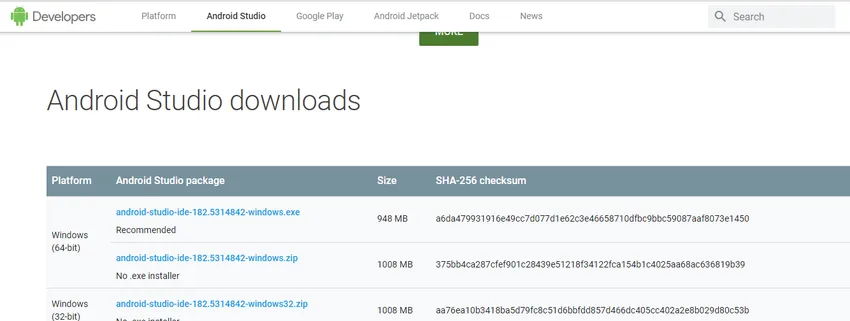
Download de tool op basis van de Windows-machine die overeenkomt met uw systeemvereisten. Zodra het is gedownload, dubbelklik op de exe en voer het installatieprogramma uit en controleer het vereiste Android-pakket voor uw projectvereisten. Installeer de pakketten en sluit het venster nadat de installatie is voltooid.
Stap 4: Stel de Android-variabele in
Na het installeren van de Android SDK moet deze het variabele pad Android_Home instellen.
- Ga naar Configuratiescherm -> Systeem of beveiliging -> Systeem -> Kies geavanceerde instellingen.
- Er verschijnt een pop-upvenster met omgevingsvariabele op het tabblad Geavanceerd.
- Selecteer nieuw in de systeemvariabele en voer de variabelenaam en het pad van JDK in.
Stap 5: Installeer Node.Js
Appium wordt de HTTP-server genoemd die de verschillende sessies van webstuurprogramma's voor de verschillende soorten platforms maakt en afhandelt. Het bestand wordt gedownload en wordt lokaal opgeslagen. Dubbelklik vervolgens op het uitvoerbare bestand en voer het installatieprogramma uit. Voltooi de installatie en sluit het venster.
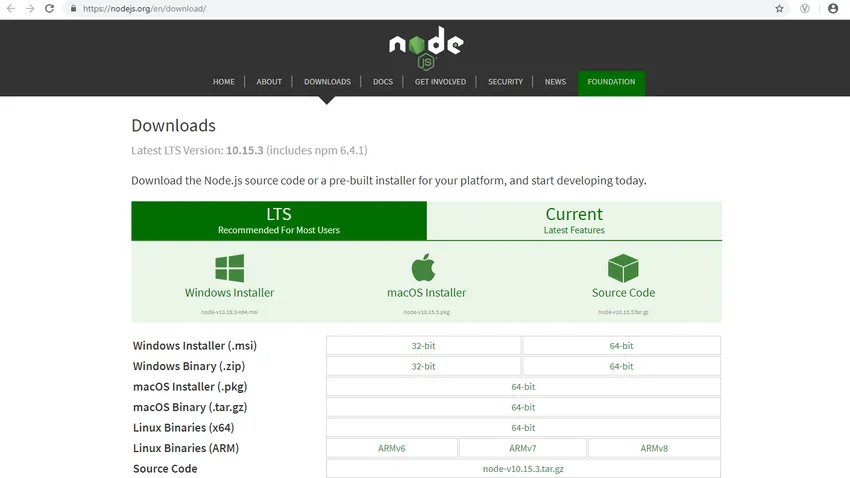
Stap 6: Installatie van .Net Framework
Indien nodig kunt u de nieuwste versie van het Microsoft .net-framework downloaden en installeren via de volgende link
https://www.microsoft.com/en-in/download/details.aspx?id=30653
Stap 7: Download en installeer Appium
Gebruik de volgende link om het Appium te downloaden
http://appium.io/downloads.html
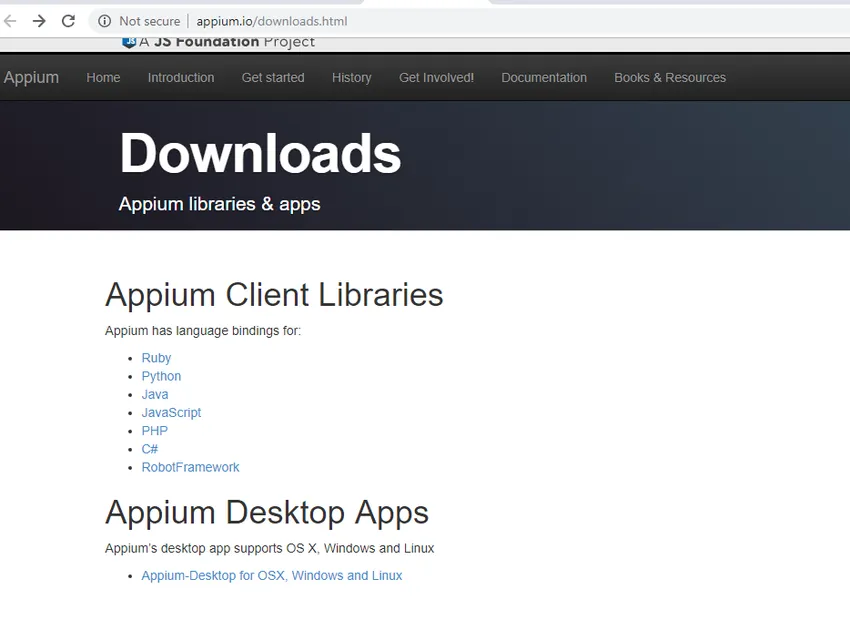
Klik op het Appium-bureaublad onder Appium-bureaublad-apps. Controleer de nieuwste versie van Appium en download de zipmap in lokaal. Pak de map uit en dubbelklik op Appium install exe. Na het voltooien van de installatie van Appium verschijnt het volgende scherm.
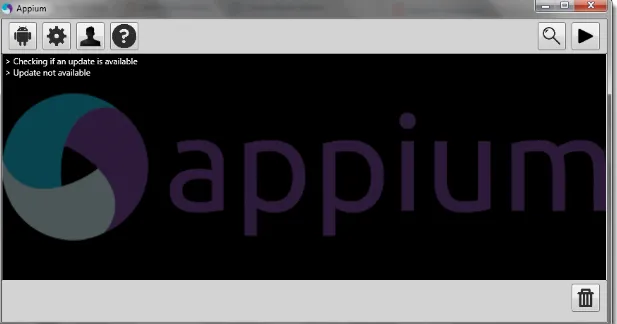
Stap 8: Schakel ontwikkelaarsopties in op de telefoon
Daarna moet u de ontwikkelaaroptie in een telefoon inschakelen om de toepassingen voor die telefoonconfiguratie en het besturingssysteem te controleren en testen.
Stap 9: Installeer PdaNet
Het PdaNet kan worden geïnstalleerd via de volgende link om verbinding te maken met het verschillende apparaat op basis van het platform http://pdanet.co/a/
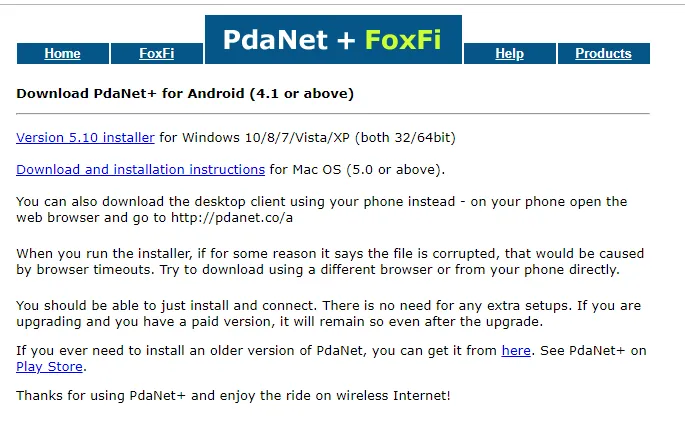
Download het en installeer het met behulp van het exe-bestand en voer het installatieprogramma uit. Voltooi de installatie.
Stap 10: Installeer Eclipse IDE
De installatie van Eclipse IDE is vereist om het project en Appium in te stellen voor het testen van het project https://www.eclipse.org/downloads/. Download de nieuwste versie en voer het installatieprogramma uit en voltooi de installatie.
Stap 11: Appium-project toevoegen in Eclipse
Om door te gaan met het testen van het mobiele automatiseringsproject met het Appium-script, moet de onderstaande JAR-bestanden worden gedownload en aan het project in IDE worden toegevoegd. GSON jar-bestand, Selenium web driver-client en Jar-bestand, en Java-client om te projecteren.
Voordelen van het gebruik van Appium
- Omdat Appium platformonafhankelijk is, is het niet nodig om de programmeertaal te wijzigen met verandering is een platform. Dezelfde dingen kunnen op de platforms worden gebruikt.
- Het kan worden gebruikt voor elke applicatie zoals web, hybride en native apps.
- Het is snel en snel om de webdrivers op te halen.
- Het vereist geen extra agent om de apps automatisch te testen.
Conclusie - Installeer Appium
De Appium wordt gebruikt voor het testen van de mobiele applicaties geïntegreerd met andere testtools zoals selenium. De schaalvergroting in deze tool is het meest betrokken bij het testen van de applicaties. Het is erg beperkt. Appium werkt voornamelijk in het uitvoeren van een testcase op het apparaat en luistert naar de proxy-opdrachten van de Appium-server. Het vervangt de opdracht tot het Appium UI-automatiseringsscript dat op het apparaat wordt uitgevoerd voor IOS of Android. De scriptcontroller verzendt de instructie naar de client en bootstrap die op het apparaat is geïnstalleerd, verzendt de uitvoer naar de client en vervolgens naar de server om te controleren of de test is geslaagd of mislukt. Het is een betrouwbaar hulpmiddel voor het testen van mobiele applicaties voor verschillende platforms.
Aanbevolen artikelen
Dit is een handleiding geweest voor het installeren van Appium. Hier hebben we het basisconcept en de stappen besproken om Appium op ons systeem te installeren. U kunt ook de volgende artikelen bekijken voor meer informatie -
- Hoe C te installeren?
- Hoe Selenium te installeren?
- Hoe Django installeren?
- Hoe JavaScript te installeren?